■ WMFからEPSを作成するには?
・WMF/EMFからTeX等でよく使用されるEPSをつくるにはWMF2EPSを使うと便利です.ここではWMF2EPSの簡単なインストールと設定方法をメモしています.
1. 入手したWMF2EPSのアーカイブを適当なディレクトリにアンパック
2. プリンタの作成
2.1 「プリンタの追加」で「ローカルプリンタ(L):」を選択
2.2 「次のポートを使用(U):」を選択し,ポートで「FILE:」を選択
2.3 「ディスク使用(H):」をクリックし,「製造元のファイルのコピー元(C):」に1.でアンパックしたディレクトリから
(Windows7等 64 bit) 「(アンパックしたディレクトリ)\PSprint\...\W7Print.INF」
(Windows2000) 「(アンパックしたディレクトリ)\PSprint\Win2000\Standard\W2kPrint.INF)」
を選択して入れる.
2.4 テストページの印刷で「C:\」に指定したファイル名(例えばtest.eps)のEPSFができていればよい.
GSviewで拡大してもきれいな「プリンタテストページ」のEPSFができている(下図).
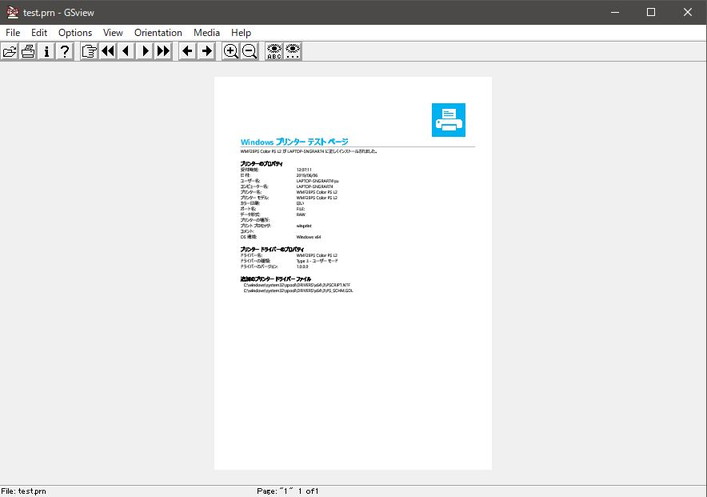
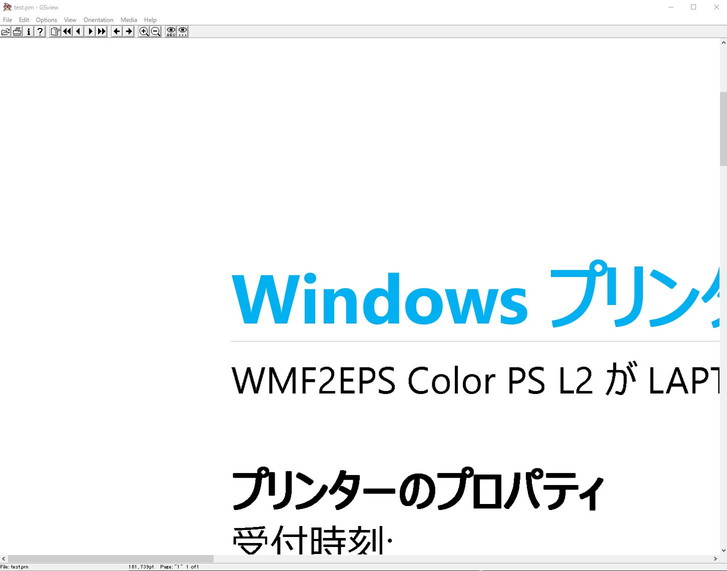
3. プリンタの設定
WMF2EPS Color PS L2というプリンタができているので
右クリック→プロパティ(R)→全般タブの「印刷設定(I):」→レイアウトタブの「詳細設定(V):」をクリック.以下の設定にする.
グラフィックス
・TrueTypeフォント:ソフトフォントとしてダウンロード
ドキュメントのオプション
PostScriptオプション
・PostScript出力オプション:EPS(Encapsulated PostScript) ←verによっては「簡易PostScript(EPS)」となっている
・TrueTypeフォントダウンロードオプション:ビットマップ
・PostScript言語レベル:2
・PostScriptエラーハンドラを送信:いいえ
・左右反転印刷:いいえ
あとはデフォルト.
4. WMF2EPSの設定
EPS-Conversion→Conversion Setupで
・Auto convert:Dont' show this dialog before conversion:チェック
・Standard paths:適当に保存ディレクトリを入れる
・EPS-processing
PS-PrinterにWMF2EPS Color PS L2を入れる
Remove 'showpage'-command:チェック
・Integer EPS Bounding Box:チェック
・EPS-Viewer:EPS viewerを入れる
5. How to Use
・Power Point/Exel等の図をクリップボードにコピー
・WMF2EPSにペースト
・Convert Graphで.epsを出力